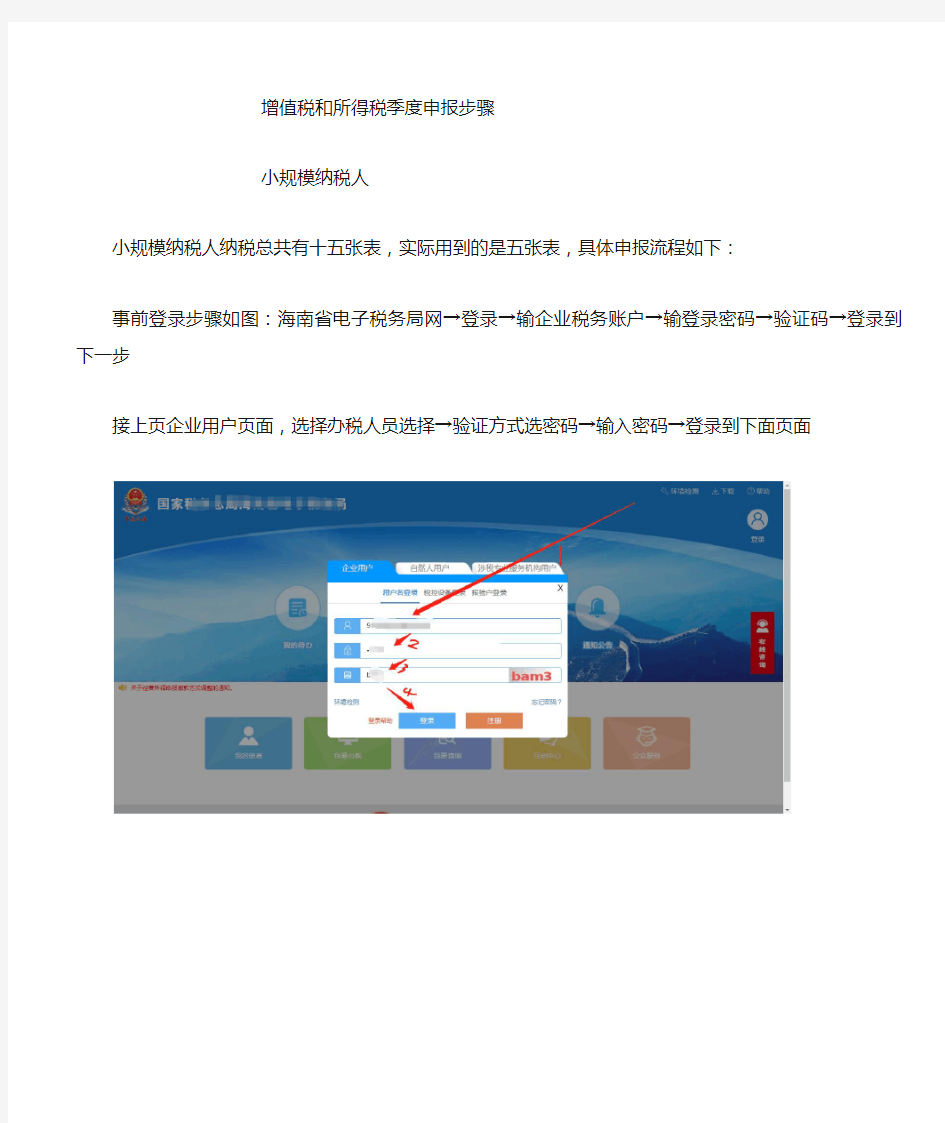

增值税和所得税季度申报步骤
小规模纳税人
小规模纳税人纳税总共有十五张表,实际用到的是五张表,具体申报流程如下:
事前登录步骤如图:海南省电子税务局网→登录→输企业税务账户→输登录密码→验证码→登录到下一步接上页企业用户页面,选择办税人员选择→验证方式选密码→输入密码→登录到下面页面
接到税务网站主页,在这页可以选择两个地方申报:我要办税→税费申报及缴纳或者我的待办或者更多后进入下页
接上页转到常规申报页面,只需要填申报五张;流程如图是:第一步填“增值税***”→第二步填“城建税***”→第三步填“通用申报***”→第四步填“财务报表***”→第五步填“居民企业所得税***(*2018版)”五步完即可
首先第一步、先填报表二如下图1、2和3图:(小规模)只填表格四位里的免税即等于本次收入,其他表不填直接报,最后申报“全申报”
第二步、填表三“城建***”如下图:其他表都不用填列,按顺序申报最后申报全申报表即可。
第三步、填表四“通用申报表***”如下图;本表不用填列,按申报最后“全申报”即可。
第四步、填表一“财务报表***”如下图1和2:按顺序先填“资产负债表”→“利润表”→“全申报”(按财务报表数据源填列)
第五步、申报“居民企业所得税**(*2018版)”如下图1、2和3图:先010表(不填)→020表(不填)→000表填列人数(参照上次人数)下面栏位选否底下再选三个否→030表(不填)→全申报即可
完成以上五步申报就完成的本次申报工作了。
国税网上申报系统操作 流程 Company Document number:WTUT-WT88Y-W8BBGB-BWYTT-19998
国税网上申报系统操作流程税务对于每一个企业都是一个非常重要的因素。良好的税务情况不仅可以 增强企业的核心竞争里,而且这也事关企业的可持续发展。所以,我们必须做好税务的相关工作,从国税的网上申报上开始吧。 国税网上申报系统操作流程(一般纳税人版) 第一步打开IE浏览器,在搜索栏中输入网址,点击“一般纳税人申报大厅一”或“一般纳税人申报大厅二”打开申报界面。 第二步输入纳税人识别号后,点击“注册码输入”按钮,输入查询到的注册码,点击“确定”后进入密码维护界面,设置本单位的登陆口令,并牢记该口令,点击“保存”按钮后系统自动返回登陆界面,输入税号和刚刚设定的密码进入申报系统。(注:以后可以直接使用税号和密码进行登陆) 第三步有四小票业务的企业,点击四小票发票→选择发票种类(如“海关完税证”)→增加→填写数据→提交。(注:“公路内河运输发票”和“废旧物资发票抵扣清单”不必在此录入) 第四步点击报表填写→增值税申报表→将附表一、附表二、增值税纳税申报表、资产负债表、损益表逐个进行填写→保存。申报表的表样及填写方法与纸质报表相同。 第五步点击申报处理→报表审核→增值税申报表审核。审核成功后,将无法再修改发票及报表数据,如果需要修改,请点击按钮取消审核。数据审核通过后,用户可通过“报表申报”进行远程申报 第六步系统提示后,请携带税控IC卡到办税服务厅抄报税。
第七步到税务大厅抄报税后,再点击申报处理→反馈信息查询。进行比对结果、申报情况和划款金额查询。如果出现申报失败的信息提示,例如比对不相符、帐户余额不足等,请根据提示做相应的改正。 第八步当企业有消费税或所得税申报时,打开“报表填写”,分别点击“消费税申报表”、“企业所得税申报表”或“年度申报表”,就能进入相应的报表,报表填写与申报方法同增值税申报表。(注:在“消费税申报表”中,“应税消费品名称”栏中每一项的右下角均有一个红色三角形标志,如图所示,点击即可看到详细内容,直接选择,不必再录入汉字) 第九步如果企业需要申报“重点税源信息采集”内容,首先进行增值税、所得税等申报。申报数据上传后,相关数据自动导入到重点税源信息采集系统。选择“信息采集”模块,在报表中通过下拉窗口,选择正确的采集内容。选择“静态信息采集”模块,分别录入相关报表,最后进行“重点税源-企业信息表间审核”。第十步用户申报成功后,即可进入查询打印模块,打印本月的纳税申报表,查询打印模块区分了税种,点击需打印的税种获得申报表。(注:年度所得税打印时须将“税款所属年月”改为税款所属年的最后一个月,如200712) 打印时系统默认为纵向打印,因为表一为横向,用户可在页面设置中的方向栏改变打印方向。 第十一步点击主页面中右上方的即可退出本系统。 按照以上的步骤逐步完成,国税网上申报也就完成了。
完整的公司并购过程及一般操作流程 完整的公司并购过程应该包括三大阶段:并购准备阶段、并购实施阶段、并购整合阶段,其一般操作流程如下图所示:1并购的准备阶段在并购的准备阶段,并购公司确立并购攻略后,应该尽快组成并购班子。一般而言,并购班子包括两方面人员:并购公司部人员和聘请的专业人员,其中至少要包括律师、会计师和来自于投资银行的财务顾问,如果并购涉及到较为复杂的技术问题,还应该聘请技术顾问。并购的准备阶段,对目标公司进行尽职调查显得非常重要。尽职调查的事项可以分为两大类:并购的外部法律环境和目标公司的基本情况。并购的外部法律环境尽职调查首先必须保证并购的合法性。直接规定并购的法规散见于多种法律文件之中,因此,并购律师不仅要熟悉公司法、证券法等一般性的法律,还要熟悉关于股份、涉及国有资产、涉外因素的并购特别法规。(关于这些法规的名称,可以参看本文的注释)除了直接规定并购的法规以外,还应该调查反不正当竞争法、贸易政策、环境保护、安全卫生、税务政策等方面的法规。调查时还应该特别注意地方政府、部门对企业的特殊政策。目标公司的基本情况重大并购交易应对目标公司进行全面、详细的尽职调查。目标公司的合法性、组织结构、产业背景、财务状况、人事状况都属于必
须调查的基本事项。具体而言,以下事项须重点调查:1、目标公司的主体资格及获得的批准和授权情况。首先应当调查目标公司的股东状况和目标公司是否具备合法的参与并 购主体资格;其次,目标公司是否具备从事营业执照所确立的特定行业或经营项目的特定资格;再次,还要审查目标公司是否已经获得了本次并购所必需的批准与授权(公司制企业需要董事会或股东大会的批准,非公司制企业需要职工大会或上级主管部门的批准,如果并购一方为外商投资企业,还必须获得外经贸主管部门的批准)。2、目标公司的产权结构和部组织结构。目标企业的性质可能是有限责任公司、股份、外商投资企业、或者合伙制企业,不同性质的目标企业,对于并购方案的设计有着重要影响。3、目标公司重要的法律文件、重大合同。调查中尤其要注意:目标公司及其所有附属机构、合作方的董事和经营管理者;与上列单位、人员签署的书面协议、备忘录、保证书等等。审查合同过程中应当主要考虑如下因素:合同的有效期限;合同项下公司的责任和义务;重要的违约行为;违约责任;合同的终止条件等等。 4、目标公司的资产状况。包括动产、不动产、知识产权状况,以及产权证明文件,特别要对大笔应收账款和应付账款进行分析。有时在合同签订之后还需要进一步的调查工作。调查结果有可能影响并购价格或其它全局性的问题。 5、目标公司的人力资源状况。主要包括:目标公司的主要管理
一、网上提交发票领购验销、缴销申请 1、登录网上办税服务厅。 2、点击“我要办税”中“我要申请”。看到“办税服务”的树形菜单,点击“发票”,可 以看到“领购发票”和“缴销发票”。 3、点击“领购发票”和“缴销发票”,可以看到右侧“网上申请”区域显示申请名称等等。 4、点击“下一步”,会生成批次号,申请表变成“未填写、申请”状态。 5、点击“申请”进入发票领购和发票缴销申请表单界面。 6、点击“新增至最后”,录入发票验销信息、发票领购信息和发票缴销信息。 发票领购申请中发票验销信息和发票领购信息至少填写一种,如果都填则验销和领购通过一份申请递交的国税局。如果只填一种就相当于一种申请。 发票验销信息必须选择“验旧结果”、“发票名称”、“发票代码”和填写本数、份数、起号、止号。 发票领购信息必须选择“发票种类”和填写“数量”。 发票缴销申请必须选择“发票种类”、“发票代码”、“缴销对象”、“缴销类型”和填写本数、份数、发票起止号。 如果发票领购申请或者发票缴销申请中有些项目需要删除,那么就点击下方红圈标注出来的框,打钩表示保存该记录,把钩去掉表示删除该记录 7、点了“保存”后,返回到申请页面。这是可以看到申请单是“填写中、修改”状态。 8、点击“下一步”开始审核,没有错误就会显示审核通过,有错误会显示错误信息。 9、点“下一步”后,可看到状态变成“已审核”,该申请可以浏览和打印了。如果做错 了,还可以点击“上一步”返回修改,如果没有问题了可以点击“下一步”。 10、来到“上传附件页面”,发票领购和发票缴销申请没有附件需要上传,所以为空。 11、如果在中途有事退出,下次登录后可以在网上办税厅主界面点击“办税进度查询”。 12、选择起始时间和截止时间,点击“查询”可以看到以前做过的各种申请事项。 13、选择你想继续做的申请,请点击“查看明细”,如果申请不想做了,请点击“删除”。 14、点击“查看明细”。可以看到“查看申请进度”、“查看申请内容”和“查看附件内容”。 15、如果要继续做申请请点击“查看申请内容”。返回到申请页面,申请完成点击“正式 提交”。 16、网上办税厅的申请报送成功。可点击“浏览”检查,也可点击“打印”,直接打印, 准备到税务机关审理该申请。下方还有“提示信息”提示您携带相关资料。
网上申报操作流程 一、用户登录 1、打开IE浏览器。 2、进入南通市地方局网站https://www.doczj.com/doc/3f654575.html,左上角,双击打开“新版电子申报2009正式环境”。 或在桌面打开浏览器,在地址栏输入https://www.doczj.com/doc/3f654575.html,。 3、进入网上办税主页面。 4、点击“纳税申报”(只需选择一种用户登录方式),进入网上申报登陆界面。 5、软密码登陆: (1)税务管理码32060000+老的微机代码; (2)密码(为原网上申报系统的登录密码); (3)验证码(验证码若看不清,请刷新产生新的验证码); (4)点击登陆系统。
6、CA用户登录: (1)将CA证书附带的光盘放入光驱,安装CA驱动; (2)点击左下角“开始”-“程序”如出现“亿鑫”标志,说明驱动安装成功; (3)将key插入USB接口; (4)打开桌面上的Internet Explorer浏览器; (5)在地址栏输入https://www.doczj.com/doc/3f654575.html,, (6)点击“纳税申报”,选择数字证书用户登录。 二、密码修改 1、成功登陆后,进入网上申报主页面。 2、点击右上角“修改密码”进入修改密码界面,修改完毕点击“修改”。点击“确定”,密码修改成功。
三、纳税申报前需知 1、鉴定信息查询 (1)纳税人在申报前,请查看“鉴定信息查询”,点击“〉〉”进入。 (2)进入鉴定信息查询界面。请仔细核对是否有误或者有漏鉴定的税种,如有错误或者漏鉴定的税种信息,请及时和主管税务机关管理员联系。 2.基本信息查询 (1)在申报主页面点击“基本信息查询”,点击“〉〉”进入。 (2)进入基本信息界面,如有差错请及时和管理人员联系。 3.公告查询 (1)在申报主页面右下方,有公告通知选项。点击“〉〉〉”,进入公告通知明细界面。 系统会提醒该公告的有效期,公告的内容概要等,如果有附件下载,请点击“下载”。 四、纳税申报 (一)通用申报表申报 1、在申报主页面中,点击本月“地方税通用申报表”。点击“申报”按钮,进入了申报页面。
口腔护理 目的:1.保持口腔清洁、湿润,预防口腔感染。 2.去除口臭,增进食欲。 3.观察口腔病情变化。 病例:1床安妮女 35岁因“高热三天”入院,现T:39℃,神志清楚,精神差,口唇干裂,食欲欠佳,遵医嘱给予口腔护理Bid。 评估:首先核对病人。“1床安妮您好,我是您的责任护士小徐,请问您现在感觉怎样?” 安妮:我感觉口干舌燥,不想吃东西。 “安妮,出现这些症状主要是因为您长时间高热,进食不多所引起的。” “根据您目前的情况,医嘱给于口腔护理一天二次,其目的是为了保持您口腔的清洁湿润,同时还可以增进您的食欲,希望您配合一下好吗?” 安妮:好的。 “请问您有假牙吗?” 安妮:没有。 “安妮,您的口唇干裂,为了防止张口检查时疼痛、出血,我先帮您用温水湿润一下,好吗?” 安妮:好的。 “请您张口让我检查一下”(口述)经检查:安妮口腔粘膜完好无溃疡,牙龈无出血红肿,舌苔微白,无口臭,有条件的话测试一下口腔的PH
值选择漱口液。 “安妮请问您现在需要方便一下吗?” 安妮:不需要。 “那请您稍等,我准备用物一会儿过来给您做口腔护理。” 护士准备:洗手,戴口罩。必要时戴手套。 用物准备:除常规物品外准备棉签、石蜡油,根据评估我选择的漱口液漱口液是:0.9%生理盐水。 操作流程: 1.核对病人。(安妮,您好,现在为您做口腔护理,请配合一下); 2.取仰卧位,头偏向一侧,(安妮,为方便操作请协助我把头侧过来)治疗巾围于颈下以防止漱口液沾湿被单,弯盘置于口角旁。 3.协助病人用吸水管漱口,(安妮,请漱口)含漱后吐至弯盘。 4.擦洗:(口述)血管钳持棉球擦洗。注意:棉球湿度适宜,以不滴水为度,每次擦洗只用一个棉球,搅棉球时保持镊子在上,血管钳在下,第一个棉球可在治疗碗上方搅干,其余的棉球必须镊子夹取在弯盘上方搅干,以防止污染治疗碗内的棉球。(好,下面我演示一下)(演示时再复述一遍)擦洗的顺序为:对侧牙外面,近侧牙外面,对侧上内则面、上咬合面、下内则面、下咬合面、颊部。同法擦洗近侧。擦洗时血管钳的尖端不可触及病人口腔粘膜以防损伤。(安妮,请张口,请咬合上下齿),压舌板轻轻撑开对则颊部,从内向外、由上而下纵向擦洗至门齿。同法擦洗近侧。(安妮,请张口)依次擦
抄税就是把当月开出的发票全部记入发票IC卡,然后报税务部门把卡上信息读入他们的电脑与你单位报税的信息进行核对以便和取得发票的企业认证进项税金,记入国税局计算机系统的信息进行全国范围的发票比对,防止企业开具阴阳票、大头小尾票,并控制企业的销售收入。并以此做为你们单位计算税额的依据.抄了税才能报税,才能开具下个月发票,相当于是一个月的开出销项税结清一下。 IC卡是购发票、开发票和抄税用的。 1、购发票时,持IC卡和发票准购证去税务局办理,购买回来后,将IC卡插入读卡器中,读入到防伪税控开票软件中,用以开具发票时所用。 2、开发票时,首先将IC卡插入读卡器,然后进入开票系统中进行开具发票的操作,需要注意的是,电子版的发票与打印的发票用纸必须是同一张发票。 3、进项发票的认证,如果你单位购货时取得了增值税发票,月末前持发票的抵扣联去税务局进行认证。 4、抄税,月末终了,根据当地税务规定的抄税时限(一般是次月的1-5日),将本月已经开具使用的发票信息抄入到IC卡中,然后打印出纸质报表并加盖公章,持IC卡和报表去税务局大厅进行抄税。 5、报税,待财务决算做完后,进行纳税申报表的填写、审核、报税的操作,报完税后,进行申报表的打印,包括主表和附表。季度末,将本季度的申报表主表报送到税务局。 抄税时需要带: 1、IC卡(已在开票系统中写抄税) 2、本月的所有的销项发票 3、还有最后一张空白的发票 4、本月开具的负数发票所有的联次多要带去的,还有收回的正数发票 5、发票购领卡 抄税日期为每月8日以前,增值税报税日期为10日以前,所得税为15日以前 (一)查询当月开票情况 企业于每月最后一天必须对当月所开具的发票情况进行检查是否存在错开发票、误作废(该作废的未作废;不该作废的却作废了)等情况,发现上述情况必须立即处理,必须确保IC卡电子信息同纸介发票完全一致。 (二)抄税时间的规定 1、企业应在法定的申报期内提前2天办理抄报税手续。同时应注意在办理抄报税成功后,方可进行纳税申报。 2、无论上月是否购买或开具税控发票,企业都必须在抄报税期内执行“抄税”操作,并到税务机关进行报税,否则企业下月将无法开具税控发票。 3、不到系统规定的抄税时间不得进行抄税操作,否则将影响企业开具税控发票。 4、每月1日零时,系统将自动进行结帐,无论企业是否进行抄税,每月1日后开具的税控发票都将自动记录在下一个月。故企业当月作废的税控发票应及时在系统内执行“发票作废”,系统一旦结帐,企业将无法再将上月开具的税控发票作废。 5、建议企业每月使用新软盘生成抄税软盘,即抄税软盘中仅存储当月抄税数据;特别是在跨年度抄税时必须使用新软盘,即该软盘中不能存在上一年度的抄税数据。同时,在抄税时应携带备份软盘,并做好杀毒处理,以避免多次跑路。 6、企业变更、注销或转户时由主管税务所通过认证子系统,将企业已使用的税控发票存根联进行扫描补录;企业未使用完的税控发票由主管税务所按照缴销发票程序统一缴销,企业不得将库存未用税控发票通过防伪税控开票子系统进行作废处理。 7、由DOS版开票子系统改为WINDOWS版开票子系统的企业,应将上月执行抄报税操作
电子申报(网上申报)操作流程 简易操作步骤: 双击桌面上“电子申报”图标→弹出“系统登陆”界面,在“口令”处输入:DOOR→单击“确定”,进入电子申报界面。 一、点企业信息:申报方式先选点软盘申报 填写纳税人识别号→纳税人名称→所属行业→法人,然后选“网络申报”→确认保存→返回 二、点申报注册→ 点“获取”选入你存储的密钥路径 →点获取
三、获取基础资料:点下一步→ 密码inet+税号后六位登陆→点下一步→下一步→下一步→ 点“是”→ →返回→→点确定→完成 四、财务报表申报: →单击“填写财务报表”→在报表录入向导界面,单击“选择报表种类”后面的选择所用的准则(小企业会计准则、一般企业会计准则) →选择财务报表后面的选定报表(如资产负债表)→单击“”→录入完成后,单击左上角的“确认”保存报表→单
击右上角“返回”进行其他报表填写(其他报表录入方式一样)→全部报表录入完成后,单击“进行申报”→选择报表→下一步→进行申报时先进行“初审”,通过即可进行申报。 五、增值税申报: →单击“填写申报表”→下一步→在报表录入向导界面,选择要录入报表→下一步先录“附表”,再录“主表”→录入完成后,单击左上角“确认”按钮,保存报表→单击右上角“返回”按钮,→填写申报表完成后,单击“进行申报”→选择报表→下一步→进行申报时先进行“初审”,通过即可进行申报。 六、其他税种申报:(关联业务往来报表、企业所得税申报表、消 费税申报表、文化建设费申报表) 如:→填写企业所得税申报表→根据操作向导,选择报表类型(A类、B类、年报、季报)→下一步→选择申报表→下一步→录入数据后单击左上角“确认”保存报表→单击右上角“返回”按钮→填写申报表完成后,单击“进行申报”→选择报表→下一步→进行申报时先进行“初审”,通过即可进行申报。 七、申报回执→下一步查看申报结果
税务申报流程 报税流程: 1、地税申报的税金有:营业税、城建税、教育费附加、个人所得税、印花税、房产税、土地使用税、车船使用税。 (1)每月7号前,申报个人所得税。 (2)每月15号前,申报营业税、城建税、教育费附加、地方教育费附加。 (3)印花税,年底时申报一次(全年的)。 (4)房产税、土地使用税,每年4月15号前、10月15号前申报。但是,各地税务要求不一样,按照单位主管税务局要求的期限进行申报。 (5)车船使用税,每年4月份申报缴纳。各地税务要求也不一样,按照单位主管税务局要求的期限进行申报。 (6)如果没有发生税金,也要按时进行零申报。 (7)纳税申报方式:网上申报和上门申报。如果网上申报,直接登陆当地地税局网站,进入纳税申报系统,输入税务代码、密码后进行申报就行了。如果是上门申报,填写纳税申报表,报送主管税务局就行了。 2、国税申报的税金主要有:增值税、所得税。 (1)每月15号前申报增值税。 (2)每季度末下月的15号前申报所得税。 (3)国税纳税申报比较复杂,需要安装网上纳税申报系统,一般国税都要对申报单位进行培训的。 抄税报税流程: 一、抄税 [1] 抄税就是把当月开出的发票全部记入发票IC卡,然后报税务部门读入他们的电脑以此做为你们单位计算税额的依据.一般抄了税才能报税的,而且抄过税后才能开具下个月发票的,就相当于是一个月的开出销项税结清一下。 抄税和报税是两个流程,统称为抄报税: IC卡是购发票、开发票和抄税用的。 1、购发票时,持IC卡和发票准购证去税务局办理,购买回来后,将IC卡插入读卡器中,读入到防伪税控开票软件中,用以开具发票时所用。 2、开发票时,首先将IC卡插入读卡器,然后进入开票系统中进行开具发票的操作(怎样开发票,你一定会吧?就不详细说明了),需要注意的是,电子版的发票与打印的发票用纸必须是同一张发票。 3、进项发票的认证,如果你单位购货时取得了增值税发票,月末前持发票的抵扣联去税务局进行认证。 4、抄税,月末终了,根据当地税务规定的抄税时限(一般是次月的1-5日),将本月已经开具使用的发票信息抄入到IC卡中,然后打印出纸质报表并加盖公章,持IC卡和报表去税务局大厅进行抄税。 5、报税,待财务决算做完后,进行纳税申报表的填写、审核、报税的操作(具体的操作你一定会吧,这里就不说了),报完税后,进行申报表的打印,包括主表和附表。此项的操作,都是在你的机器中"增值税一般纳税人纳税申报电子信息采集系统"软件中完成的,关于进销项发票的填写可以网上下载,既快又准确。季度末,将本季度的申报表主表报送到税
网上纳税申报业务流程图 是 否 主管税务所征收管理 岗位 受理 CA 数字认证 中心 发放CA 数字认证 纳税人是否选择CA 数字认证方式? 提出网上纳税申报 申请 主管税务所征收管理岗位 生成网上申报密码 征收管理科档案管理岗位 接收已归集的税务 档案 存档 纳税人 网上自行申报, 去银行缴款 主管税务所、纳税人 签订网上申报协议 税务所征收管理岗位 按期接收纸质申报资料 纳税人 市局 主管税务所征收管理岗位 变更网上申报方式
申报网上纳税的流程: 1.纳税人向国税局的征管部门提出网上申报纳税申请,经县(市)区局审批同意后,正式参与网上申报纳税。 2.纳税人向税务机关提供在银行已经开设的缴税账户,并保证账户中有足够用于缴税的资金。 3.纳税人与银行签署委托划款协议,委托银行划缴税款。 4.纳税人利用计算机和申报纳税软件制作纳税申报表,并通过电话网、因特网传送给税务机关的计算机系统。 5.税务机关将纳税人的应划缴税款信息,通过网络发送给有关的银行。由银行从纳税人的存款账户上划缴税款,并打印税收转帐专用完税证。 6.银行将实际划缴的税款信息利用网络传送给税务机关的计算机系统。 7.税务机关接收纳税人的申报信息和税款划缴信息,打印税收汇总缴款书,办理税款的入库手续。 8.纳税人在方便的时候到银行营业网点领取税收转帐完税证,进行会计核算。具体的报税流程: 月末结帐后,开始网上电子申报,然后去税务局交手工财务报表即可。不清楚的话可以咨询专管员。
一. 增值税专用发票的领购,-------企业发生销售业务-------在税控系统中开具增值税专用发票(销项)或开具普通发票. https://www.doczj.com/doc/3f654575.html, 【windows防伪税控一机多票开票子系统】的操作 每月初2号前进行抄税----在开票系统中打印相关发票清单报表----进行报税 ) 1) 平时开具增值税销项发票包括有以下几类 ü正数发票 ü负数发票 ü带有发票清单的发票 ü带有销售折扣的发票 . 2) 领购发票读入开票系统 3) 当月发票的作废. 4) 数据的备份等 二. 本月如购进原材料,取得增值税发票.(进项) ,将进项发票录入【增值税纳税申报系统】---【发票管理】中每月20号至月末前一天进行增值税进项发票的网上认证工作.
离线申报系统操作手册 目录 1.登录 (2) 2.申报 (3) 2.1.下载报表 (3) 2.1.1.非广州市纳税人下载 (4) 2.1.2.广州市纳税人下载 (5) 2.2.填写报表(手工或导入) (10) 2.2.1.手工填写数据 (10) 2.2.2.导入数据 (11) 2.3.数字证书签名提交表单 (13) 2.4.输入用户密码提交表单 (18) 2.5.提交表单 (19) 2.5.1.更正填写错误的数据 (19) 2.5.2.处理程序问题 (19) 3.查询申报处理结果 (22) 4.网上缴税方式 (24)
1.登录 (1)通过如下域名可直接访问网上办税服务大厅: (推荐使用IE浏览器),如下图所示。 (2)登录系统后,在菜单栏点击“网上拓展”进入离线申报系统(注:没有登录的情况下主菜单栏不会出现), (3)点击网上拓展后进入离线申报电子表单下载页面。
(4)点击主菜单上的“我要申报”链接,则左边菜单栏会出现该纳税人所有可以申报的项目,如下图。 2.申报 2.1.下载报表 企业所得税年报不允许重复申报、逾期申报,如有类似情况,下载申报表时系统会给出相应提示。对于总机构在本省的“分支机构纳税人”,在申报时需要在总机构申报完毕且总机构的分支机构分配表中填写了相应分支机构的申报数据后,分支机构才能申报。提示信息举例如下:
2.1.1.非广州市纳税人下载 (1)点击左边菜单栏的“自行申报”——“企业所得税年报”如下图,进入年度申报相应模块。 (2)点击“我要申报”按钮。 (3)点击“下载申报表”,出现提示框,点击“保存”,将企业所得税电子表单保存到本机,如下图。
社会保险缴费基数网上申报操作流程 一、网站注册用人单位在南京人力资源和社会保障网网站公告栏“单位用户网站注册认证的通知”中下载《南京市人力资源和社会保障网用户注册申请表》填写后同时携带《劳动和社会保障证副本》原件及复印件和经办人身份证原件及复印件到水西门大街61号四楼412室办理注册认证手续。 二、网上申报申请用人单位已在网站通过注册的可至水西门大街61号508室或拨打电话86590810申请开通“社会保险缴费基数网上申报”功能已开通网上申报的单位无须再申请。 三、授权确认市社会保险费征缴管理中心在3个工作日内对用人单位的申请进行审核并反馈审核意见对经核准的用人单位予以网上申报功能授权。 四、申报登录经授权的用人单位登录南京人力资源和社会保障网站进入“单位办事区” “社会保险征缴” “缴费基数申报”。用人单位在办理“年度缴费基数申报”业务前须先进行《社会保险登记证》年检。 五、《社会保险登记证》年检点击“单位办事区”再点击“社会保险登记证年检”在网上对《社会保险登记证》年检项目逐一进行核对如有变更应及时修改。无论有无修改均需点击“确定年检”完成《社会保险登记证》年检否则视为未年检。 六、年度缴费基数申报 1、花名册下载点击“缴费基数申报”再点击“花名册下载”下载本单位应申报人员花名册。 2、基数录入用人单位按文件要求录入应申报人员缴费基数。 3、花名册装载缴费基数录入完毕后点击“花名册装载”子栏目菜单装载花名册。装载前应将Excel表的首行删除。对装载有误的系统会进行提示对系统反馈的信息要认真核对确认无误。对装载有误的人员信息修改正确后可再次重新装载。 4、申报表填写花名册装载后点击“申报表填写”在填写时需注意有“0”的项目为填写项无“0”的项目不需填报填写完毕并核对无误后点击“确认申报”上传数据未成功点击“确认申报”的视为未申报申报完成后系统会自动提示申报成功。 5、申报反馈市社会保险经办机构在5个工作日内在“申报反馈区”对用人单位申报数据的审核结果进行反馈。 6、资料报送网上申报单位应于7月31日前按规定将《南京市2011年度社会保险缴费基数申报表》及其他相关资料报至办理参保手续的社会保险经办机构在市社会保险费征缴管理中心参保的单位报至水西门大街61号508室同时办理《社会保险登记证》换证或贴花手续。
ERP操作图解一般流程控制(具体操作可以查看ERP操作视频) 一)已成车为例 第一步:销售订单录入。菜单选择【销售】→【销售订单录入】 第二步:销售订单的审核。菜单选择【销售】→【销售订单审核】注:如果系统参数设置中的【销售订单直接审核】,该步省略。 第三步:订单客户BOM的提交【技术】→【订单客户BOM维护】
第四步:订单客户BOM的审核【技术】→【订单客户BOM审核】 注:如果系统参数中设定【订单客户BOM提交后直接审核】,该步省略。 第五步:做LRP维护。菜单【生产】→【LRP维护】
注:在LRP中会出现以下数据的分支,外购件下达给采购,自制件下达给加工中心 对于外购件:(采购管理)对应的单据为:采购订单 以下为采购管理步骤 步骤一:LRP采购指导菜单【采购】→【采购计划指导】→【LRP采购指导】 注:跟踪条件的选择:方便起见使用“按销售订单”跟踪(这里需要根据公司情况而定) 选择生成以后,物料明细将会到达下面的窗口中,我们要对下面的物料进行采购订单的保存
注:如果在系统参数中【是否有采购修补单业务】,当选择物料保存时将会提示是否保存采购修补单 步骤二:采购订单维护:菜单:【采购】→【采购订单维护】可以进行采购订单信息的维护。 注:只有采购订单为【新建】状态时,可修改单据信息。 步骤三:采购订单审核菜单:【采购】→【采购订单审核】 注:如果在系统参数中【采购订单直接审核】框中,当选择某一采购订单来源时,所生成的采购订单将直接通过审核。 步骤四:采购收料单录入菜单【采购】→【采购收料单管理】→【采购收料单录入】 【新增】→【供应商选择】→【收料类型:依据订单】→【确定】→【保存】
增值税一般纳税人网上申报操作流程 一、操作环境及操作习惯要求 (2) (一)操作环境的要求 (2) (二)操作习惯的要求 (2) 二、新老网上申报系统变化 (2) (一)报表变化 (2) (二)系统功能变化 (3) 三、操作流程 (4) (一)流程图 (4) (二)操作步骤 (5) 1、系统登录 (5) 2、增值税系列报表填写 (7) (1)增值税抵扣明细填写(编号012) (8) (2)生产企业进料加工抵扣明细表(编号902) (19) (3)生产企业出口货物征(免)税明细主表(编号903) (19) (4)生产企业出口货物征(免)税明细从表(编号904) (19) (5)增值税纳税申报表(适用一般纳税人)(编号010) (20) (6)固定资产进项税额抵扣明细表填写(编号469) (26) 3、资产负债表填写(编号383) (28) 4、利润表填写(编号385) (31) 5、申报提交 (33) 6、查看回执 (37) 7、报表打印 (38) 四、特殊业务处理 (41) (一)增值税汇总申报 (41) (二)供电公司预征 (42) (三)银行销售黄金预征 (42) (四)卤水预征 (42)
一、操作环境及操作习惯要求 (一)操作环境的要求 IE浏览器必须是6.0(含)以上版本。不能使用如搜狗、360、世界之窗、遨游等浏览器。 (二)操作习惯的要求 1、不要使用浏览器“后退”功能。申报时,不要使用浏览器的“后退”功能,否则会导致页面异常。 2、不要双击鼠标。任何操作只需单击鼠标,不要双击操作,否则有可能导致将同一操作连续进行两次,发生异常。 3、先填附表,自动生成主表。填好附表后,点击主界面“自动生成”按钮,主表会自动生成。“自动生成”主表后,应进入主表对已有数据进行查看或修改。 4、大量应用“Enter”键。每填好一栏数据,必须按“Enter”键,再填写下一栏数据,合计数才显示;如修改主表一个数据,则需一直按“Enter”键到底,报表有合计数地方才能自动合计。 5、录入数据过程中应及时保存,以免丢失。省版网上申报是在线填写。为防止断网、停电等异常情况导致录入数据丢失,请经常点击“暂存报表”按钮。数据录入完成后,必须点击“保存报表”按钮。 二、新老网上申报系统变化 (一)报表变化 1、增值税一般纳税人减少2张报表。应缴税金明细表、增
电子申报纳税系统(企业端)简易操作流程 一、登录申报软件 首先,双击电脑桌面上的“电子申报纳税系统(企业端)”图标输入用户名称a和用户口令123456 点击“确定”在数据下载对话框中输入“88888” 点击“确定”弹出系统日期维护窗口,确定时间无误后,点击“确定”即可进入申报软件。 二、下载报表 首先,打开“系统维护”菜单双击“报表设定维护”点击“下载”按钮在数据下载对话框中输入“88888”点击“确定”,即可弹出下载成功的提示。 三、填写报表(以填写增值税附表一为例) 首先,打开“报表生成”菜单打开“增值税报表”菜单双击“增值税纳税申报表附列资料表一”弹出报表所属时期窗口,确定时间无误后,点击“确定”填写报表确认销项税额与金穗卡一致,如不一致请修改为和金穗卡上数据一致报表填写完毕后,点击“确定”按钮,即可保存。(特别提示:表二增值税发票数据填第35栏。运输发票填第8栏)。 四、生成电子申报文件 首先,打开“数据接口”菜单双击“国税电子申报”弹出选择申报月份窗口,确定时间无误后,点击“确定”点击“生成文件”按钮弹出“选择文件夹”对话框选择“桌面”点击“确定” 成功生成电子申报文件之后,系统提示对文件进行杀毒,点击“确定”即可。 五、登录申报网站 首先,点击申报软件中的“网上办税”菜单自动弹出“四川省国家 税务局”网站输入用户名,即税号,输入密码“88888”,输入下方验证码点击“登录”进入系统。 六、上传电子申报文件 首先,点击“浏览”在弹出的选择文件窗口中,点击左边的“桌 面” 选择已生成的电子申报文件点击“打开”按钮点击“提交”按钮即可。 七、查询申报情况 首先,点击“报表查询”“申报情况查询”“查看申报情况”即 可查看申报是否成功如果失败,点击“申报错误查询”即可查看失败原因。 八、撤销申报 首先,点击申报网站上的“系统维护”“在线问答”“撤销申 报” 勾选之后,点击“撤销申报”联系税局专管员,同意撤销申请并删除错误报表,即可重新申报。 九、打印报表(以打印增值税附表一为例) 首先,点击“报表查询”“申报报表查询”点击“增值税纳税申报表附列资料表一”确认时期无误后,点击“确定”点击“页面设
企业管理咨询的操作流程和基本步骤 一、客户的接洽 客户来源大致分为慕名而来、第三方介绍、咨询组织自荐三种。不管以何种方式来源 的客户,咨询组织都要用积极态度对待客户,尽快安排与客户的洽谈。而不是还未在接洽客户之前就制定咨询流程和咨询操作步骤。在与客户首次接洽时,咨询组织应派出具有丰富知识和经验的高级咨询顾问或主要负责人与客户负责人接洽,并尽可能让客户多说急需解决的问题,他对该问题的个人看法以及要求咨询顾问应做什么等,以便了解客户的要求和意图,权衡受理能力,判断受理条件。经过初步洽谈,客户确有合作意愿,咨询组织就可要求客户提供企业管理咨询委托登记表和企业基本情况调查提纲,商谈预备调查的准备工作和时间。 企业管理咨询委托登记表的主要内容是企业规模、性质、在册人员数、存在的主要问题和委托解决的咨询课题以及希望咨询期限等:企业基本情况的主要内容是企业发展概况,产品、生产销售概况,现行组织机构图,职工人数及分类,近3__5年资产负债表,损 益表、产品制造成本表等资料。 二、首次项目调查 1、确定咨询课题 咨询组织接到客户的咨询委托书后,只证明客户确认需要咨询,但对咨询课题的选择 是否恰当,有时还需要通过预备调查,这是因为不可能保证客户对问题的感觉和描述都是正确的。因此,在正式确定课题之前,咨询组织还需要根据企业管理现状进行独立的问题调查,以求得到完整的、公正的信息,找出管理主要的、关键的问题。最后共同 确认课题。所以进行预备调查是很有必要的。这时的咨询组织机构需选择有经验的专业人员组成调研组,对企业管理现状进行初步调查和分析,形成总体概念,根据紧迫性、可行性和实效性的原则,对企业管理存在的各种关键问题分类排队,先在内部形成对咨询课题的统一认识,然后与客户领导交换意见,统一双方关键问题及咨询课题的认识,最终确定正式咨询课题。只有当最终咨询课题确定后,才可根据咨询课题制定相关的操 作流程和操作步骤。 很明显:预备调查的目的并不是提出解决问题的措施,而是确定和规划咨询任务或项目,为最终解决问题辅平道路。 2、提供咨询建议书 这是管理咨询操作流程和基本步骤正式开始的标志。一般来说,当双方确认咨询课题后,咨询调研组要把预备调查的基本结论形成书面文件。它是提交给客户进行审批和决定的第一个重要文件,把拟议的任务做出详细说明。建议书的技术质量会给客户留下深刻的印象,撰写有说服力的建议书是咨询成败的关键。咨询建议主要内容: a.客户单位咨询背景和经营状况初步分析。 b.客户单位在经营管理上存在的主要问题。 c.确定的咨询课题内容及达到的目标。 d.咨询课题进行步骤、方法和时间安排。 e.课题咨询组成人员的背景介绍。包括职务、职称、咨询经历,在课题中担当的角色。
河南省网上税务局 操 作 手 册 国家税务总局河南省税务局 2018年6月
目录 1. 前言 (3) 2. 系统运行环境及相关设置 (3) 3. 系统操作 (5) 3.1首页面介绍 (5) 3.2网上办税 (6) 3.2.1 网上申报缴税 (10) 3.2.1.1 企业所得税申报 (10) 3.2.1.2 附加税申报 (13) 3.2.2 网上涉税事项办理 (17) 3.2.2.1 首次办税补录 (18) 3.2.2.1.1 纳税人申请 (18) 3.2.2.1.2 税务端受理 (21) 3.2.2.2 变更登记 (23) 3.2.2.2.1 纳税人申请 (23) 3.2.2.2.2 税务端受理 (26) 3.2.2.3 停业登记 (27) 3.2.2.3.1 纳税人申请 (27) 3.2.2.3.2 税务端受理 (31) 3.2.2.4 复业登记 (34) 3.2.2.4.1 纳税人申请 (34) 3.2.2.4.2 税务端受理 (36) 3.2.2.5 注销税务登记申请 (38) 3.2.2.5.1 纳税人申请 (38) 3.2.2.5.2税务端受理 (42) 3.2.2.6 存款账户账号报告 (43) 3.2.2.6.1 纳税人申请 (43) 3.2.2.6.2 税务端受理 (48) 3.2.2.7 财务会计制度及核算软件备案报告 (49) 3.2.2.7.1 纳税人申请 (49) 3.2.2.7.2 税务端受理 (54) 3.2.2.8 授权(委托)划缴协议 (55) 3.2.2.9 开具税收完税证明(文书式) (58) 3.2.3 地方税费业务办理 (61) 3.2.4 其他业务办理 (61) 3.3公示公告 (61) 3.4纳税咨询 (62) 3.5资料下载 (63) 3.6公众查询 (64) 3.7政策查询 (64)
教师资格证认定网络报名流程 1.1.1 登录未参加全国统考申请人网上报名系统 登录中国教师资格网(https://www.doczj.com/doc/3f654575.html, ),点击网站首页右侧“教师资格申请网上申报”下的后再点击进入未参加全国统考申请人网上申报系统。 1.1.2 申请人网上注册和填报申请信息 一、如果未参加全国统考认定申请人是首次登录信息系统填报申请人信息,则直接点击页面中 的“未参加全国统考申请人注册”按钮,如下图: 二、“申报第一步 申报人必读” 页面显示10秒后,“下一步”按钮才激活可用。如下图:
三、“申报第二步 确认服务条款”,如下图: 申请人选中“已阅读并完全同意”网上申报协议才可点击“下一步”按钮进入申报第三步,否 则给出提示。 四、“申报第三步 选择认定机构”,如下图:
五、 “申报第四步 选择确认点”,如下图: 六、“申报第五步 阅读注意事项”,如下图: 七、“申报第六步 填写身份信息”,如下图: 输入申请人的姓名、证件类型和证件号码,点击“下一步”按钮,如系统校验通过则进入申报 第七步。 八、 “申报第七步 填写申请材料”,如下图: 特别注意:申请高中教师资格和中职实习指导教师资 格的选凯里市教育局,其他全部选择“凯里学院”确 认点,错选后果自负!
页面第一部分为“申请人的基本信息” ,此部分信息不可修改。如果需要修改,则需要点击上一步返回相应申报页面修改。 页面的第二部分为“登录信息”,此部分信息为必填信息,无论是“暂存”还是“提交”,申请 人必须填写。 页面的第三部分为申请人其他信息,申请人选择“暂存”时,此部分信息可以根据实际填写。 “暂存”只是暂时保存申请人的申请信息,以备申请人在后面的时间登录网上申报系统补充填写完 整,此条申请信息并未提交给认定机构。在申请人将全部申请信息填写完成后,可以点击“提交” 按钮,将个人申请信息提交给认定机构。 申请信息提交成功后,系统进入申报第八步。如果提交申请信息时有信息项填写错误,系统将 弹出相应的错误提示。 注意:申请人必须在认定机构要求的网上申报截止时间前,将所有信息填写完整并提交申报信 息,网上申报才为成功。申请人务必填写正确有效的邮箱地址,以备遗忘密码时通过填写的邮箱找 回密码。为保证申请人信息安全,需要使用“退出”按钮,或者关闭浏览器,退出网上申报系统。 必须填写正确邮箱,并牢记,否则后果自负! 一般选择类别一(注意:点击专业名称或前面 的小图标可以展开更具体的专业)
二级C语言上机考试操作步骤 一、进入考试系统 单击桌面上的“考试系统”图标,进入考试启动界面。“考试启动界面”如图1所示。 图1 二、输入考生信息 进入考试界面后,单击“开始登录”按钮即可进入考试环境进行“考生信息”的输入。“信息输入”如图2所示。 图2 考生输入准考证号如“2427180018001800”后,单击“考号验证”按钮进行信息核实,系统会弹出如图3所示的对话框。 图3
在确定考生信息完全正确时,单击“是”按钮,进入答题界面,如下图所示,上方含有“程序填空题”、“程序修改题”、“程序设计题”三个按钮, 三、开始答题 本次考试共有50套题,每一套题的填空、改错和编程题的答案均附在后面。学生进入上述考试界面后,首先点击程序设计题,根据程序设计题从而明白是哪一套题的组合,然后开始正式答题。过程如下: 1.程序填空题 单击考试界面中的“程序填空题”按钮后,题目显示区将显示出题目对应的文字叙述信息。通过文字叙述可以了解到该题目的考试内容。然后单击左上角“答题”菜单中的“启动Microsoft Visual C++”菜单项进入“Visual C++ 6.0”系统环境界面,如下图所示。 进入系统环境后,执行左上角的“文件|打开”命令,系统弱出“打开”对话框,选择“blank1.c”程序文件,
点击左下角的“打开”按钮,如图4所示。 图4 打开“blank1.c”程序文件后,开始填空。填空方法如下: (1)在程序中找到“******** found *******”标识位置。 (2)把“found ”标识位置下面的需要填空的“占位符”删除(需要连横线一起删除),将程序的答案写在对应位置。例如下图所示。 原“blank1.c ”程序图: 打开
实务操作流程
1 通过Admin新增操作员“某某”,增加“记账凭证审核”权限 操作步骤:系统管理——更换操作员——在操作员口令处输入“Admin”——点确定——操作员管理——新增操作员——粘贴“某某”——确定——退出,——更换操作员(换成自己的准考证号)——点确定——系统管理——财务分工——双击“财务”——点“某某”——日常账务—选中记账凭证审核——保存——确定——退出。(做完题目一定要打勾) 2 增加一个会计科目,科目编码为“100210”,科目名称为“农行城西支行”,需记银行日记账,无辅助核算类型,无外币,无数量单位 操作步骤:基本设置——会计科目设置——双击“资产类”——双击“银行存款”——点“编辑”——“添加下级”——右框中输入“10”——粘贴会计科目名称“农行城西支行”——选“银行日记账”——确定——退出。
3新增加一个项目:“一号科研楼工程”,项目编码为“996”,助记码为“KYL” 操作步骤:基本设置——辅助核算设置——项目核算设置——打开编辑——点增加同级——编码右边输入996——粘贴“一号科研楼工程”——粘贴助记码为“KYL”——确定——退出。(注意一下08年、09年的同类型题目,单位往来等的添加方法与此一致) 4按下列要求修改期初余额:110101股票增加656000元;100202建行宝石支行减少656000元。并进行试算平衡,确定期初余额录入完成。 操作步骤:基本设置——期初余额录入——点操作恢复期初余额录入——查找——在查找框中输入要查找的代码——在股票的年初余额中输入656000——在建行宝石支行的年初余额中敲回车——点修改——用1046474减去656000得出390474——点确定——点上面的期初余额——点修改——点确定——点操作试算平衡——点确定——确定期初余额录入完